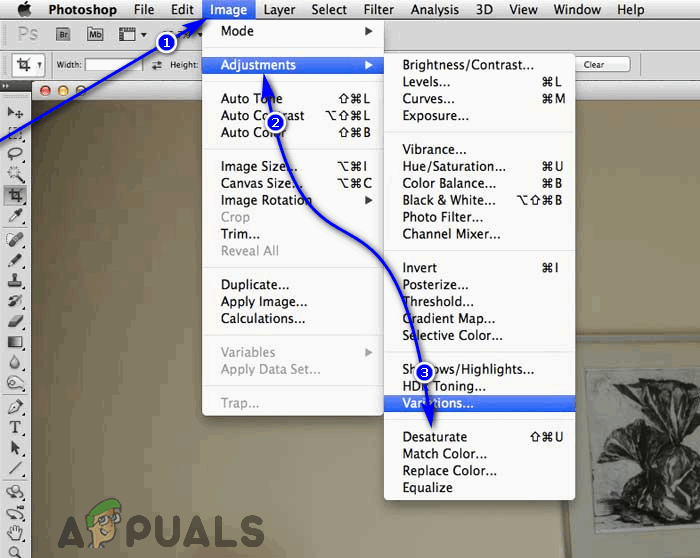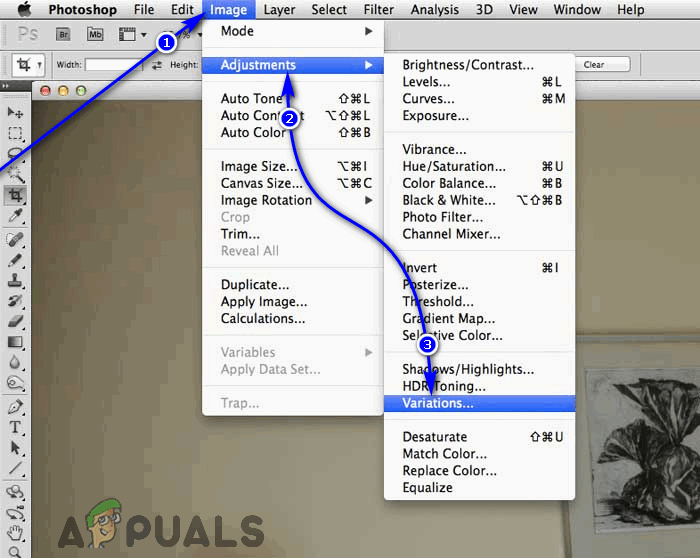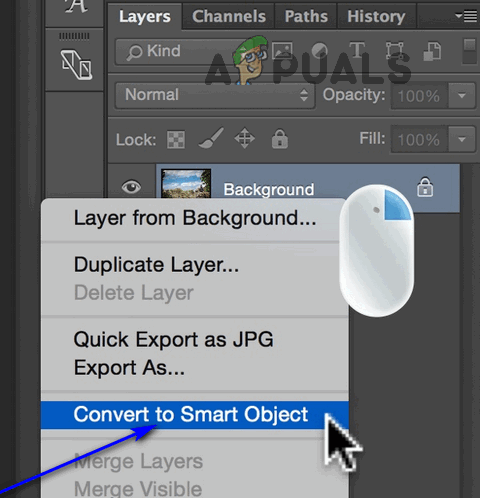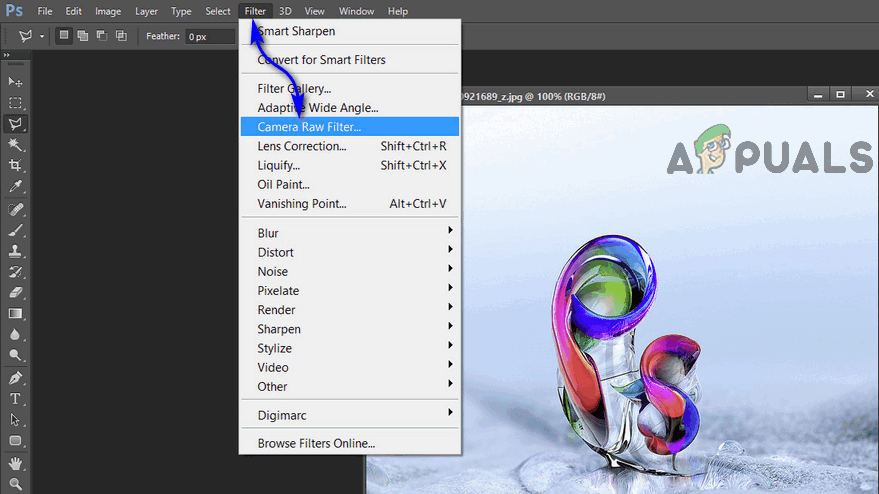একটি সেপিয়া টোন হ'ল একরঙা আভা যা লালচে বাদামী বর্ণের। সেই দিনগুলিতে যখন প্রতিটি একক ফটোগ্রাফ বিকাশ করতে হত, প্রতিটি বিকাশযুক্ত ফটোতে এই রঙ লাগতো কারণ ক্যাপ্টল ফিশ দ্বারা বহিষ্কার হওয়া কালি থেকে উত্পন্ন পদার্থ সেপিয়া ছিল ফটোগ্রাফ বিকাশে ব্যবহৃত ইমালসনের উপাদান। এই দিন এবং যুগে ফটোগ্রাফ বিকাশের কৌশলগুলি, পাশাপাশি ডিজিটাল ফটোগ্রাফির ভোরের ফলে সেপিয়া টোনটি প্রতিটি ফটোগ্রাফের কেবল স্থির বৈশিষ্ট্য হিসাবে নয়। তবে, সেপিয়া হিসাবে আমরা জানি যে একরঙা আভা এখনও ব্যাপকভাবে কামনা করে - ছোঁয়াটি একটি চিত্রকে একটি পুরানো অনুভূতি দেয় এবং নস্টালজিয়ায় একটি শিখা দেয়, চিত্রটি বয়স্ক বলে মনে হয়। বিশ্বাস করুন বা না করুন, এটি এমন কিছু যা তাদের ছবিতে থাকতে পছন্দ করে।
আপনার চিত্রগুলি বিকাশ করা লোকেরা যেমন এখন স্টোন যুগ হিসাবে ফিরে আসত তাই ফটোগ্রাফগুলিতে সেপিয়া টোনটি বেশ হাস্যকর হতে পারে। ধন্যবাদ, সেপিয়া টোনটি এখন একটি ‘প্রভাব’ হিসাবে জনপ্রিয় হয়েছে যা আপনি কোনও রেকর্ডিং ডিভাইস ব্যবহার করে ক্যাপচার করা কোনও চিত্রের জন্য ডিজিটালি প্রয়োগ করতে পারেন। ফটোগ্রাফগুলিতে সেপিয়া টোন প্রয়োগ করা এমন কোনও বিষয় যা কোনও চিত্রই নির্বিশেষে সেখানকার প্রতিটি চিত্র সম্পাদক সম্পাদন করতে সক্ষম - আপনি যে শয়তান মৌলিক চিত্র সম্পাদক হিসাবে আপনার নিজের সেই ফ্লিপ ফোনে ফটোশপের কাছে ব্যবহার করেছেন, চিত্র সম্পাদনা সফ্টওয়্যারটির প্রতিচ্ছবি ep ।
কোনও বিদ্যমান চিত্রের ওভারলে হিসাবে সিপিয়া টোন যুক্ত করতে ফটোশপ ব্যবহার করা একটি সহজ সহজ পদ্ধতি এবং আপনি কীভাবে এটি যেতে পারেন তা এখানে:
ফটোশপ 2015 এ চিত্রগুলিতে একটি সেপিয়া টোন যুক্ত করা হচ্ছে
আপনি যদি ফটোশপ 2015 ব্যবহার করছেন এবং কোনও ছবিতে সেপিয়া টোন যুক্ত করতে খুঁজছেন তবে আপনার প্রয়োজন:
- খোলা আপনি ফটোশপে সেপিয়া টোনটি যুক্ত করতে চান সেই চিত্র।
- যদি নির্বাচিত চিত্রটি গ্রেস্কেল হয় (বা কালো এবং সাদা, যদি আপনি করেন) তবে ক্লিক করুন চিত্র > মোড > আরজিবি রঙ । আপনি নির্বাচিত চিত্রটি যদি রঙের হয় তবে তবে ক্লিক করুন চিত্র > সামঞ্জস্য > অসম্পূর্ণ ।

ফটোশপে আরজিবি কালার অপশন
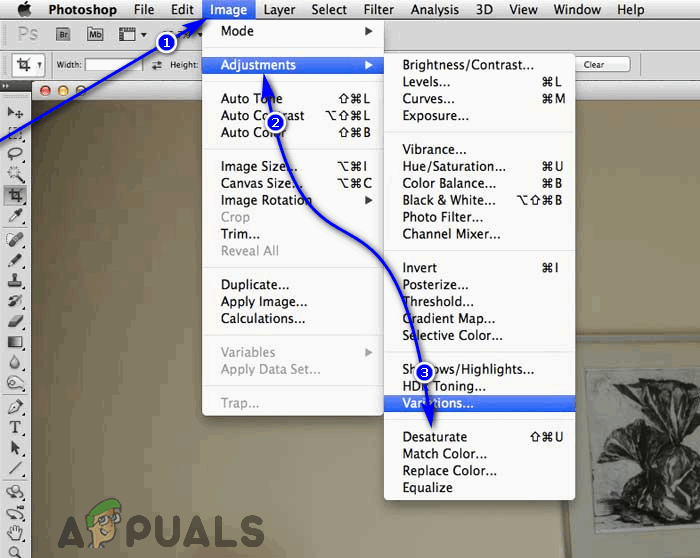
ফটোশপে অবিচ্ছিন্ন বিকল্প
- ক্লিক করুন চিত্র > সামঞ্জস্য > বিভিন্নতা ... ।
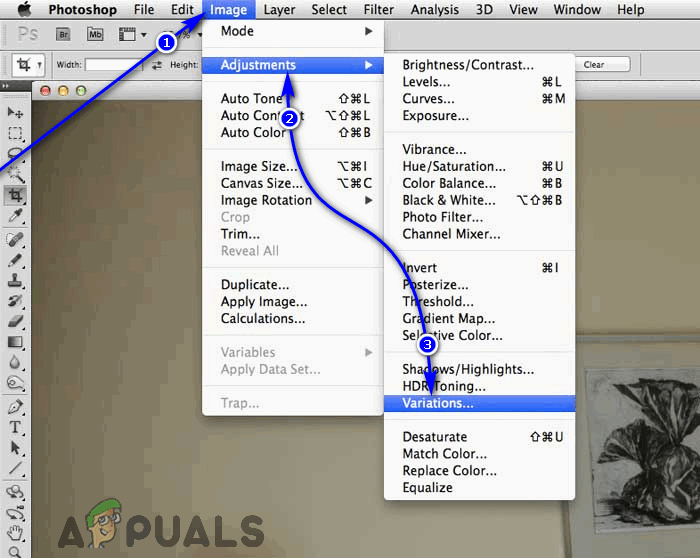
ফটোশপে পরিবর্তনের বিকল্প
- এর জন্য স্লাইডারটি টেনে আনুন ফাইনকোরস নীচে এমন একটি বিন্দুতে যেখানে এটি মধ্যম (মধ্যম) মানের চেয়ে এক দশমিক কম নয়।
- একবার ক্লিক করুন বেশি হলুদ ।
- একবার ক্লিক করুন আরও লাল ।
Ptionচ্ছিক: মধ্যে বিভিন্নতা কথোপকথন, আপনি ক্লিক করতে পারেন সংরক্ষণ সেপিয়া টোন ওভারলে এর জন্য সঠিক সেটিংস সংরক্ষণ করতে বোতাম। পরের বার আপনি যে কোনও ছবিতে সেপিয়া টোনটি প্রয়োগ করতে চান, আপনি কেবলমাত্র ইতিমধ্যে সংরক্ষণ করা সেটিংসটি প্রয়োগ করতে পারেন। - ক্লিক করুন ঠিক আছে ।
আপনার মধ্যে থাকা অনেকগুলি বিকল্পের সাথে আপনি পরীক্ষা করতে পারেন বিভিন্নতা আপনার চিত্রগুলিতে বিভিন্ন রঙের বিভিন্ন কলঙ্ক প্রয়োগ করতে ডায়ালগ।
ফটোশপ সিএস 6 এবং সিসিতে চিত্রগুলিতে একটি সেপিয়া টোন যুক্ত করা হচ্ছে
আপনি যদি ফটোশপ সিএস 6 বা সিসি ব্যবহার করে থাকেন তবে আপনি যে ছবিটি ব্যবহার করতে চান তাতে সেপিয়া টোনও প্রয়োগ করতে পারেন ক্যামেরা কাঁচা ফিল্টার । এই বিকল্পটি কেবল ফটোশপ সিএস 6 এবং ফটোশপ সিসির ব্যবহারকারীদের জন্য কার্যকর। আপনি যদি এই বিকল্পটি ব্যবহার করতে চান তবে আপনার প্রয়োজন:
- খোলা আপনি ফটোশপে সেপিয়া টোনটি যুক্ত করতে চান সেই চিত্র।
- নেভিগেট করুন স্তরগুলি প্যানেল এবং উপরের ডান কোণে অবস্থিত মেনু ক্লিক করুন।
- মেনুতে, ক্লিক করুন স্মার্ট অবজেক্টে রূপান্তর করুন ।
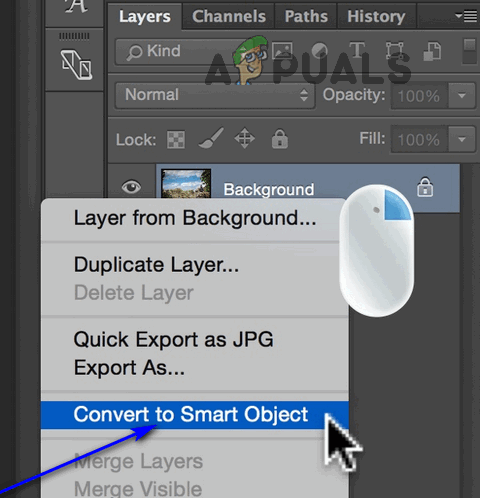
ফটোশপে স্মার্ট অবজেক্টে রূপান্তর করুন
- আপনার স্ক্রিনের শীর্ষে মেনুতে আপনি ক্লিক করুন ছাঁকনি > ক্যামেরা কাঁচা ফিল্টার… ।
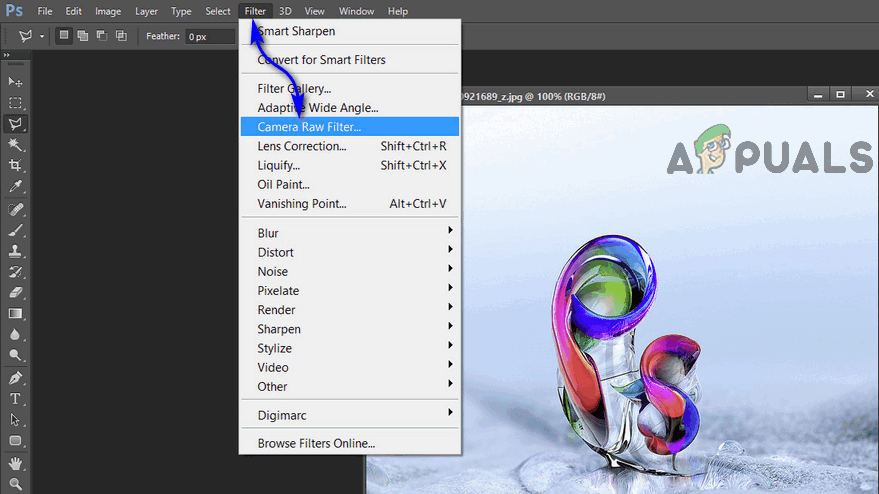
ফটোশপে ক্যামেরা কাঁচা ফিল্টার
- এর ডান ফলকে ক্যামেরা কাঁচা ফিল্টার উইন্ডো, আপনি আইকন একটি সিরিজ দেখতে পাবেন। এই আইকনগুলির প্রত্যেকটির উপরে ঘোরাফেরা ডায়ালগ বাক্সে তাদের নিজ নিজ নাম প্রকাশ করবে। আপনি যখন পর্যন্ত আইকনটিতে না পৌঁছাবেন ততক্ষণ প্রতিটি উপরের দিকে ঘুরে দেখুন এইচএসএল / গ্রেস্কেল বোতামটি (এটি বাম দিক থেকে চতুর্থ বোতামটি হবে) এবং আপনি এটিটি সন্ধানের পরে এটিতে ক্লিক করুন।
- এর পাশের চেকবক্সটি চেক করুন গ্রেস্কেলে রূপান্তর করুন বিকল্প।
বিঃদ্রঃ: আপনার ছবিটি কালো এবং সাদা রঙের সাথে, আপনি রঙিন স্লাইডারগুলির সাথে গোলমাল করে চিত্রের কালো ছায়া এবং তীব্রতা সামঞ্জস্য করতে পারেন এইচএসএল / গ্রেস্কেল সংলাপ। মঞ্জুরিপ্রাপ্ত, আপনার চিত্রটির আর কোনও রঙ নেই, এবং এই স্লাইডারগুলিতে পরিবর্তনগুলি আপনার চিত্রের রঙ যুক্ত করবে না, তবে চিত্রটিতে থাকা যে কোনও বর্ণের তীব্রতা সংশোধন করে চিত্রের প্রতিটি অংশের ছায়া এবং তীব্রতা সংশোধন করবে যে রঙ ধারণ করে। - এর ডানদিকে এইচএসএল / গ্রেস্কেল আমরা পূর্বে অবস্থিত এবং আপনাকে ক্লিক করা বাটন এর জন্য একটি বোতাম পাবেন স্প্লিট টোনিং । এটিতে ক্লিক করুন।
- যখন স্প্লিট টোনিং মেনু পপ আপ, সামঞ্জস্য করুন হিউ , অধীনে অবস্থিত ছায়া 40 থেকে 50 এর মধ্যে যে কোনও মানতে আপনার ইপিয়ায় সেপিয়া টোনটির সাথে একটি হিউ যুক্ত করতে হবে। আপনি পরে যা চান সেপিয়া টোন হুয়ের সঠিক ধরণের জন্য আপনি সর্বদা আপনার নির্বাচিত মানটি 40 এবং 50 এর মধ্যে অন্য যে কোনও মানের সাথে সামঞ্জস্য করতে পারেন। আপনি ঠিক এখনও আপনার ইমেজে সেপিয়া টোনটি লক্ষ্য করবেন না, তাই হতাশ করবেন না।
- আপনি নির্বাচিত সেপিয়া টোন হিউটি আসলে আপনার চিত্রটিতে প্রয়োগ করেছেন, এটিকে সামঞ্জস্য করুন স্যাচুরেশন স্লাইডার জন্য স্যাচুরেশন 40 এর আশেপাশের যেকোন মানটি শুরু করার জন্য একটি শালীন বিন্দু এবং আপনি নিজের পছন্দগুলি পূরণ করার জন্য পরে মানটি সামঞ্জস্য করতে পারেন।
- ক্লিক করুন ঠিক আছে মধ্যে ক্যামেরা কাঁচা ফিল্টার জানলা.
- আপনি এখন লক্ষ্য করবেন যে আপনি যে সেপিয়া টোনটি নির্দিষ্ট করেছেন তা আপনার ছবিতে যুক্ত হয়েছে। হিউটি ছবিতে ফিল্টার স্তর হিসাবে যুক্ত করা হয় স্তরগুলি রুটি
কোনও চিত্রের জন্য সেপিয়া টোন প্রয়োগ করা কার্যত প্রতিটি চিত্র সম্পাদনা অ্যাপ্লিকেশনটিতে পারদর্শী is তবে আপনি যদি পরম সেরাটির সন্ধান করছেন এবং পরম সেরাকে ব্যবহার করতে চান, তবে ফটোশপ যাওয়ার উপায়।
4 মিনিট পঠিত